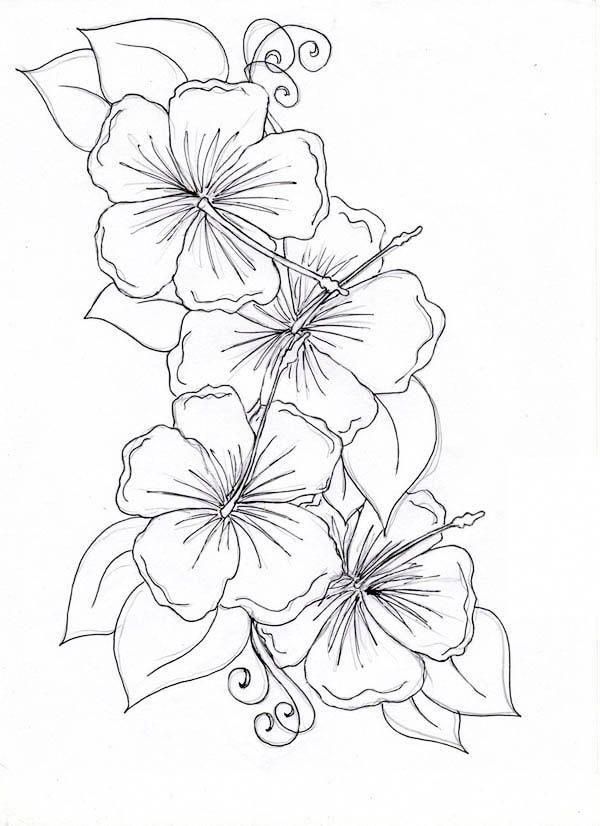Учимся создавать рисунки цветов — Handskill.ru
- 15 Ноября, 2019
- Разное
- Надежда Астахова
В данной статье мы научим, как нарисовать цветок карандашом поэтапно для начинающих. Все цветы, представленные ниже, нарисовать будет абсолютно не сложно, каждый шаг прорисован и расписан. Приготовьте карандаш, альбом, при желании — краски или карандаши, рисунки цветов можно раскрасить.
Лотос
Изобразить этот цветок можно так:
- Нарисуйте два овала.
- С двух сторон от уже имеющихся овалов добавьте по лепестку.
- Теперь изобразите еще два лепестка, смотрящих вверх.
- Обведите поярче лепестки так, как показано на рисунке, лишнее сотрите.
- Обводим боковые лепестки.
- Теперь нижние.
- Пришло время прибавлять цветку еще лепестки, три листка нужно нарисовать с правой стороны рисунка.

- Повторите с левой стороны.
- Дорисуйте сердцевину цветка и торчащие уголки лепестков сверху.
Остается только добавить кувшинку и рисунок готов. При желании цветок можно раскрасить.
Колокольчик
Этот нежный цветок рисуют так:
- Изобразите два овала и окружность. Не обязательно делать это именно так, как показано на рисунке. Вы можете нарисовать большее количество фигур, разместить их в другом месте, тогда у вас получится что-то индивидуальное.
- Прорисуйте на каждом основании цветка бутон с лепестками.
- Сотрите лишнее и добавьте стебли цветков и листочки. Раскрасьте при желании.
Роза
Чтобы изобразить королеву цветов, нужно следующее:
- Нарисуйте две окружности, одна из которых будет поменьше.
- В радиусе большой окружности нарисуйте еще шесть одинаковых кругов, они должны пересекаться между собой и задевать центральную.
- Прорисуйте сердцевину цветка.
- Шесть окружностей нужно превратить в лепестки.

После этого вам остается только прорисовать сгибы лепестков, стереть все лишнее и раскрасить цветок при желании.
Как видите, рисовать не так и сложно, как кажется на первый взгляд. Такие замечательные рисунки цветов у нас получились без особых усилий. Не бойтесь сделать неправильную линию, великое начинается с малого. Мы ведь только учимся рисовать цветок!
Похожие статьи
Разное
Вино из винограда Изабелла в домашних условиях: пошаговый рецепт
Разное
Как сделать вино из винограда Изабелла: рецепт и особенности приготовления
Разное
Прогулка художника. Что можно нарисовать в альбоме?
Разное
Как нарисовать натюрморт: краткая информация для начинающих
Разное
Как делают бисер: в древности и сейчас
Разное
Фидерные снасти: виды, монтаж и сборка для начинающих
Самое читаемое
Редактирование фотографий и видео в Windows
Windows 11 Windows 10 Еще. ..Меньше
..Меньше
Независимо от того, хотите ли вы применить изменения, влияющие на качество, качество и внешний вид вашей фотографии, или вы хотите добавить информацию поверх фотографий, приложение «Фотографии» в Windows предоставляет вам все виды вариантов, чтобы ваши фотографии и видео выглядели наилучшим образом.
Изменение фотографии
С помощью приложения «Фотографии» вы можете легко обрезать, поворачивать, настраивать внешний вид, добавлять фильтр, а также писать или рисовать на фотографии, чтобы общаться и предоставлять контекст.
В поле поиска на панели задач введите Фотографии. В списке выберите Фотографии. Затем выберите фотографию, которую вы хотите изменить.
-
Выберите Изменить изображение (CTRL+E)в верхней части экрана.

-
Выберите Обрезка, Корректировка, Фильтр или Разметка , чтобы начать редактирование.
-
Используйте эти функции, чтобы настроить свет, цвет, внешний вид и ощущение фотографии.
Совет: Чтобы отменить все изменения, примененные к фотографии, нажмите кнопку Сбросить в левой верхней части экрана.
Что делает каждая функция
Обрезка, переворачивание или поворот фотографий для обрезки нежелательных частей вручную или использования предустановленных пропорций. Вы также можете повернуть фотографию влево и вправо на 90 градусов или на добавочные градусы или повернуть изображение на 180 градусов.
Вы также можете повернуть фотографию влево и вправо на 90 градусов или на добавочные градусы или повернуть изображение на 180 градусов.
-
При просмотре изображения выберите Изменить изображение в верхней части экрана.
-
Выберите Обрезка , а затем на панели инструментов в нижней части выберите один из вариантов:
-
Поворот по часовой стрелке или против часовой стрелки
Используйте предустановленную пропорцию
-
-
Вертикальное или горизонтальное
-
Свободное вращение фотографии с помощью ползунка
Настройте свет и цвет, чтобы задать настроение и качество фотографий.
-
Выберите Изменить изображение в верхней части экрана.

-
Выберите Настройка , а затем на панели настройки справа настройте ползунки света и цвета.
-
Вы можете щелкнуть и удерживать пробел, чтобы просмотреть исходную фотографию.
Используйте фильтры, чтобы уточнить тон изображений или добавить специальные эффекты для преобразования фотографий одним щелчком мыши. Чтобы приступить к работе, откройте фотографию.
- org/ListItem»>
-
Выберите Фильтр, а затем на панели Фильтр справа выберите один из пятнадцати доступных фильтров. Не беспокойтесь, если вы не хотите применять какие-либо фильтры— у вас всегда есть вариант «Исходный «.
- Вы можете щелкнуть и удерживать пробел, чтобы просмотреть исходную фотографию.
Выберите Изменить изображение в верхней части экрана.
Фотографии разметки. Иногда в истории есть больше, чем то, что фотографии могут передать сами по себе. Добавьте личный штрих к любимым моментам, рисуя на своих фотографиях.
Добавьте личный штрих к любимым моментам, рисуя на своих фотографиях.
Чтобы приступить к работе, откройте фотографию или видео, которые вы хотите отметить.
-
Выберите Изменить изображение в верхней части экрана.
-
Выберите Разметка , а затем на панели инструментов выберите один из трех инструментов рисования (2 доступных ручки и один маркер).
-
Выберите тип линии (обычная линия, линия с одной стрелкой, линия с двойной стрелкой) и цвет и размер из параметров пера.

-
Идите вперед и рисуйте прямо на своем изображении, и не беспокойтесь, если вы испортите — вы всегда можете стереть маркировку, которую вам не нравится, с помощью средства Ластика . Или очистите весь рисунок, выбрав Очистить все росчерки рукописного ввода рядом с инструментом Ластик.
Изменение фотографии
С помощью приложения «Фотографии» можно легко обрезать, поворачивать, автоматически улучшать фотографии, а также применять к ним фильтры.
В поле поиска на панели задач введите фотографии. В списке выберите Фотографии. Затем выберите фотографию, которую вы хотите изменить.
Выберите Изменить & Создать в верхней части экрана.
Выберите Редактировать, а затем — Обрезать и повернуть, Фильтры или Корректировать.
Используйте эти функции для изменения освещения, цвета, четкости и удаления эффекта красных глаз.
Совет: Чтобы внести незначительные изменения или изменить ошибки, выберите Изменить & Создать > Изменить > Корректировки. Затем выберите Красный глаз или Исправление пятна.
Затем выберите Красный глаз или Исправление пятна.
Для получения дополнительных возможностей выберите Изменить & Создать, а затем выберите Добавить трехмерные эффекты или Изменить с помощью Paint 3D.
Проявляйте фантазию, изменяя свои фотографии и видеоролики
В некоторых случаях существует более к фотографиям и видео можно добавить что-то особенное. Сделайте их более личными, рисуя на них что-то новое.
Сначала откройте фотографию или видео, которые вы хотите улучшить.
-
Выберите Изменить & Создать в верхней части экрана.

-
Выберите Рисование, а затем на панели инструментов выберите один из трех инструментов для рисования.
-
Выберите выбранный инструмент во второй раз, чтобы просмотреть параметры цвета и размера.
-
Нарисуйте что-нибудь прямо на изображении. Если вы сделали что-то не так, не волнуйтесь — всегда можно стереть нарисованные элементы, которые вам не нравятся, с помощью инструментаЛастик. Или очистите весь рисунок, выбрав Очистить все росчерки рукописного ввода.
Для получения дополнительных вариантов выберите Изменить & Создать, а затем выберите Добавить трехмерные эффекты или Изменить с помощью Paint 3D.
Делитесь своими творениями
Если вы довольны своим рисунком, поделитесь им! Чтобы поделиться неподвижным измененным изображением или анимированным рисунком, выберитеПоделиться.
Дополнительные сведения об изменении видео см. в разделе Создание видео.
См. также
Удаление фона фотографии с помощью Paint 3D
Группировка фотографий по лицам
Просмотр всех фотографий
Как рисовать цветы в Procreate • Кисть Бардо
Добро пожаловать на
страницу ресурсов для рисования цветов
Следующие уроки покажут вам, как рисовать различные цветы. Каждый успешный рисунок начинается с отличного эскиза. Вот почему я разработал свой набор кистей Pencil Box. С помощью этого набора вы можете создавать наброски, которые выглядят и ощущаются как карандаш на бумаге. Карандаш для набросков потрясающий, и я уверен, что он станет вашей любимой кистью для рисования в Procreate. Также проверьте Ghost Eraser! Этот ластик позволяет слегка стирать части эскиза, а не перерисовывать весь эскиз. Это огромная экономия времени.
Каждый успешный рисунок начинается с отличного эскиза. Вот почему я разработал свой набор кистей Pencil Box. С помощью этого набора вы можете создавать наброски, которые выглядят и ощущаются как карандаш на бумаге. Карандаш для набросков потрясающий, и я уверен, что он станет вашей любимой кистью для рисования в Procreate. Также проверьте Ghost Eraser! Этот ластик позволяет слегка стирать части эскиза, а не перерисовывать весь эскиз. Это огромная экономия времени.
Как нарисовать
Готово Daisy Art:
Как нарисовать
Калифорнийский мак
Отделан.
Как нарисовать
Готовая роза:
Как нарисовать
Готовый тюльпан:
Как нарисовать
Космос
Готовое искусство космоса:
Вот еще
Учебники по цветам Procreate
Создавайте реалистичные вырезанные из бумаги иллюстрации в Procreate, включая этот прекрасный букет!Если вы любите рисовать на своем iPad, а также обожаете тактильные ощущения от работы с ножницами и бумагой, мой новый курс Skillshare для вас! Узнайте, как вырезать цифровые фигуры из настоящей бумаги, создавать световые эффекты и манипулировать тенями для создания складок, изгибов и кривых в моем новом углубленном курсе вырезания из бумаги!
Вы научились рисовать цветы, теперь соедините их, чтобы создать потрясающий цифровой букет цветов!
Следуйте за мной, пока я рисую красочные весенние цветы в Procreate. Я покажу вам, как я упрощаю различные цветы для стилизованного вида. Почему бы не попробовать нарисовать ваших любимых цветов?
Я покажу вам, как я упрощаю различные цветы для стилизованного вида. Почему бы не попробовать нарисовать ваших любимых цветов?
В этом уроке используются мои удивительные текстурированные холсты Magic Paper для особого вида ручной работы!
Узнайте, как нарисовать этот милый дом-гриб в Procreate! Во-первых, получить мой БЕСПЛАТНЫЙ набор кистей Procreate , а затем рисуйте вместе со мной в режиме реального времени, пока мы рисуем эту милую сцену с садом ромашек!
Следуйте за мной, пока я покажу вам, как нарисовать милого шмеля, жужжащего вокруг цветка, в Procreate. Я буду использовать кисти из набора Wash & Dry Watercolor Toolkit , чтобы создать несколько прекрасных реалистичных акварельных мазков интересным и уникальным способом.
Следуйте за мной, пока я покажу вам, как рисовать народное искусство в скандинавском стиле в Procreate! Мы будем исследовать мотивы и характеристики, обычно встречающиеся в народном искусстве, в том числе множество цветов!
Не любите рисовать, но хотите сделать классный цветочный арт? Узнайте, как сделать коллаж из бумаги в Procreate, одновременно создавая забавный цветочный коллаж. Рисунок не требуется!
Рисунок не требуется!
Цветы Искусство бритья карандашом — Easy Peasy and Fun
от Easy Peasy and Fun
221 акции
- Поделиться
- Твит
Это искусство для бритья с карандашом «Цветы» — лучший проект по переработке отходов!
Ваши дети любят проявлять творческий подход со своими цветными карандашами, и все эти карандашные показы выглядят красиво… Почему бы не использовать их в качестве материала для творчества?
*данный пост содержит партнерские ссылки*
Сегодня мы будем делать поделку-цветок из карандашных отходов. Карандашные отходы, ЧТО?!
Спорим, вы всегда выбрасываете отходы после заточки карандашей и никогда не используете их для создания крутых поделок, а? Ну, никогда не выбрасывайте его снова, так как его можно использовать для творческих проектов. Это милая идея весенней поделки для детей.
Все цвета будут отлично смотреться!
Объедините свой проект с другими переработанными материалами, такими как блестки из старой одежды (или другие материалы).
Как сделать цветы Карандаш для бритья
Что вам понадобится:
- карандаши разных цветов (рекомендуем использовать эластичные карандаши для этого проекта, т.к. их стружка не трескается)
- точилка
- цветные карандаши (зеленый, желтый и синий)
- клей
- черный вкладыш
- маленькие кусочки картона
- бусины – опционально
Пошаговые инструкции
Возьмите точилку и начните делать стружку из кругового карандаша.
Для одного цветка можно сделать несколько кругов. Иди красиво и медленно.
Сделайте несколько цветов, используя разноцветные карандаши.
Нанесите немного клея на нижнюю часть картона.
Прикрепите бусины и подождите, пока клей схватится. Вы можете использовать множество других материалов или просто нарисовать траву.
Нанесите немного клея на два цветка и положите их на бумагу.
Подождите, пока клей высохнет.
Черным линером, маркером или карандашом нарисуйте стебель и листья.
Раскрасьте стебель и листья зеленым карандашом.
Нарисуйте и раскрасьте крошечные зуммеры вокруг цветов. Они точно добавят весенней атмосферы.
Все сделано!
Надеюсь, вам понравился сегодняшний проект.
Оставайтесь с нами на Easy Peasy and Fun.
Скоро мы представим еще больше интересных поделок из отходов карандаша.
Разблокировать печатные издания VIP — стать участником
Станьте участником программы Easy Peasy and Fun и получите доступ к нашим эксклюзивным шаблонам для творчества и образовательным печатным материалам.